Certains bon navigateurs intègrent la fonctionnalité d’enregistrer des pages web directement au format PDF surtout sur Windows et Android. Il est maintenant possible de le faire sur iPhone en utilisant directement le navigateur safari sou iOS 11. Voici comment faire.
Il est possible d’enregistrer des pages web sous format HTML, cependant certains problèmes peuvent surgir notamment la perte de l’affichage originale de la page ou d’autres contenu sur la page.

C’est pourquoi, on préfère enregistrer des pages au format PDF, document portable.
Voir aussi : Comment télécharger un site en entier pour le lire sans connexion
Sur iOS, il n’était pas encore possible d’enregistrer une page sous le format d’un document PDF à moins de passer par certains outils en ligne pour transformer une page web en PDF.
iOS 11 nous donne maintenant la possibilité de sauvegarder une page web au format PDF. Sans plus tarder voici comment procéder.
Voir aussi : Comment éditer un document PDF sans logiciel
Comment sauvegarder un page web au format PDF dans Safari sous iOS 11
#1. Cette méthode est très simple. Commencer par ouvrir la page web que vous voulez sauvegarder, ici nous ouvrons sostuto.com dans le navigateur Safari.
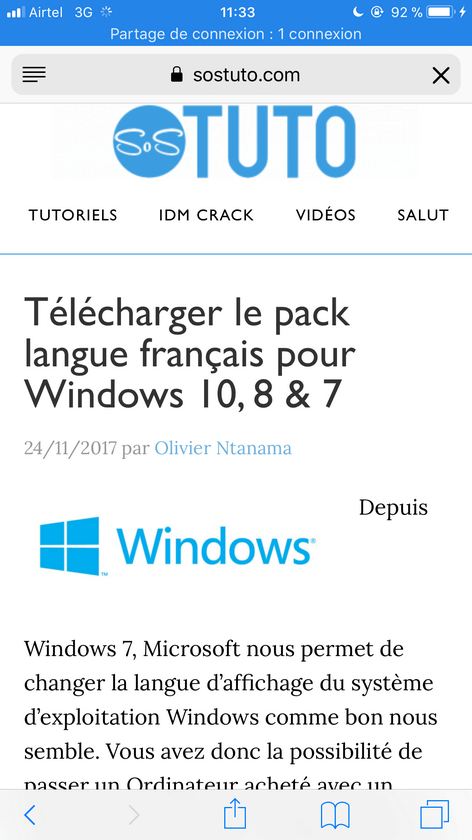
#2. Pour enregistrer une page web sous PDF, cliquer sur le bouton Partager.
#3. Cliquer sur « Créer un PDF » et le PDF sera créé.
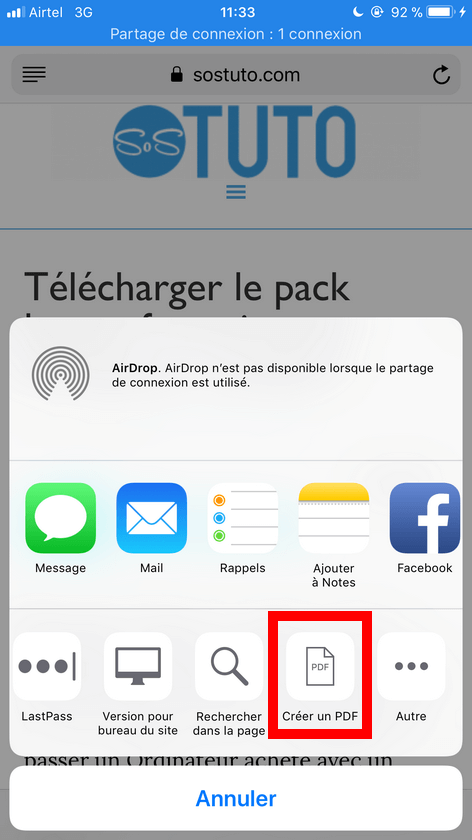
#4. Cliquer ensuite sur OK pour sauvegarder le document, vous pouvez soit le stocker au dans le mémoire de l’iPhone ou directement dans iCloud.
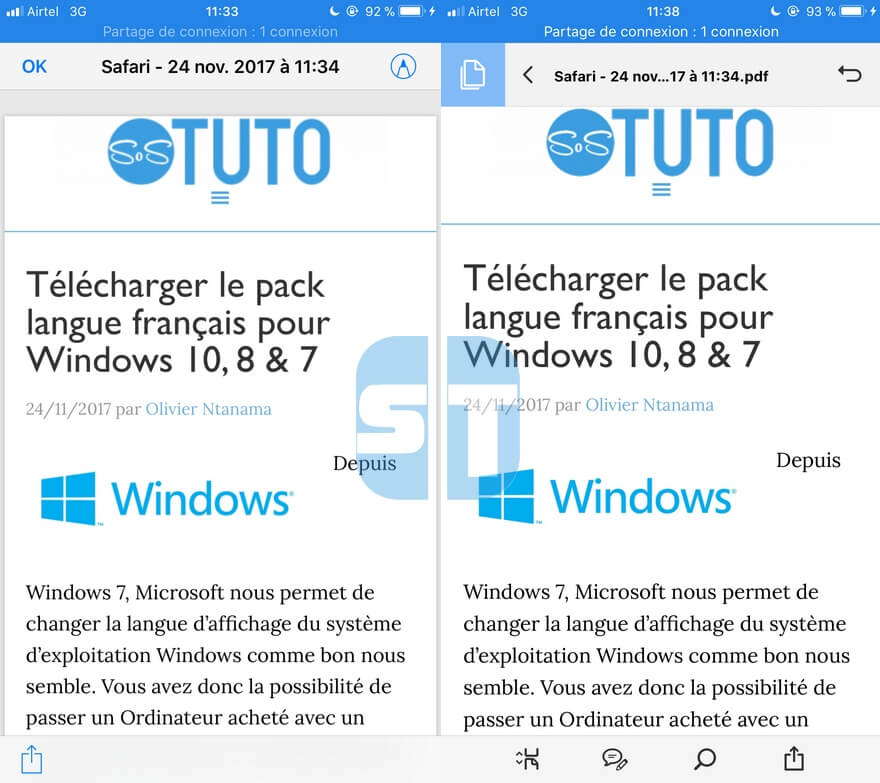
#5. C’est tout, Maintenant vous pouvez le consulter plus tard avec un lecteur PDF comme Adobe Acrobat.
Cette fonctionnalité n’est pas une nouveauté pour certains mais bon pour iOS, c’est une nouveauté dans le navigateur Safari.
Partager cet article si vous l’avez trouvé utile.
